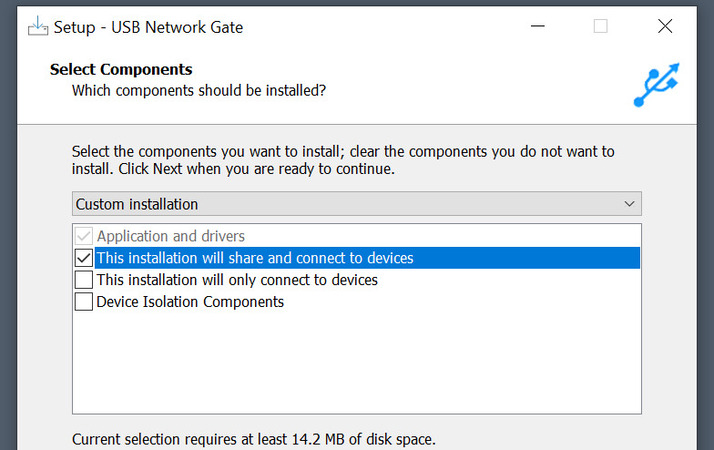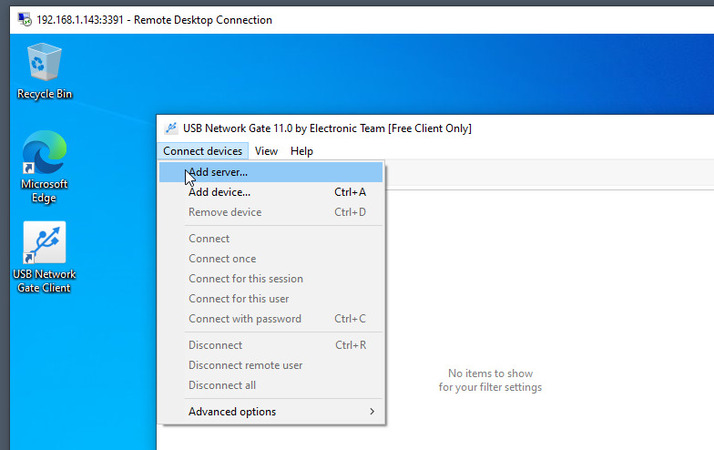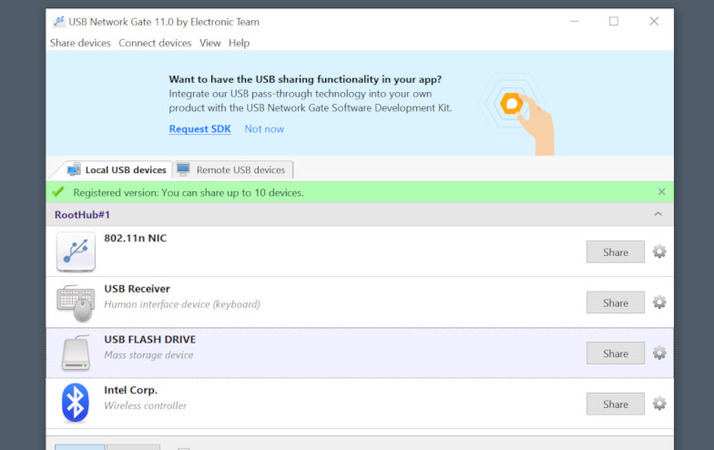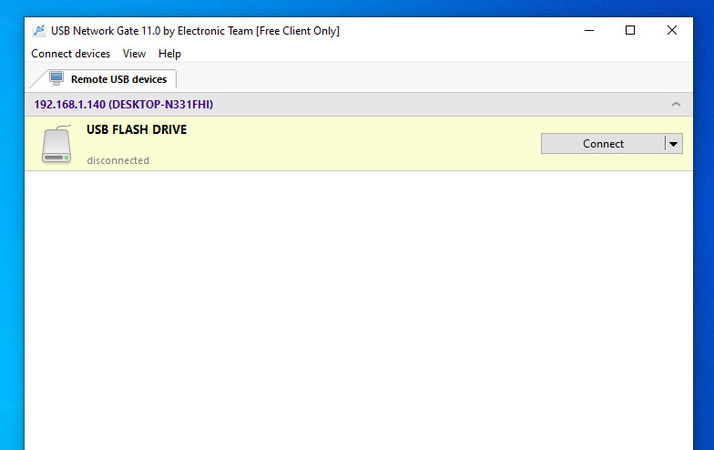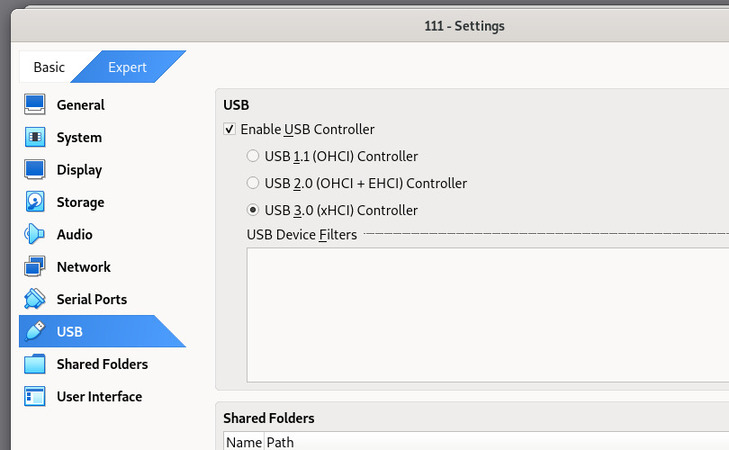
VirtualBox USB直通使用指南
默认情况下,VirtualBox对USB设备的直通支持非常有限。不过,你可以通过安装**扩展包(Extension Pack)和增强功能(Guest Additions)**来增强这项功能。但请注意,这并不能解决通过RDP远程访问虚拟机时USB无法直通的问题。
本文将教你如何安装Extension Pack,如何在虚拟机中使用USB设备,以及如何通过USB Network Gate将本地USB设备重定向至远程VirtualBox虚拟机。
默认情况下,VirtualBox对USB设备的直通支持非常有限。不过,你可以通过安装**扩展包(Extension Pack)和增强功能(Guest Additions)**来增强这项功能。但请注意,这并不能解决通过RDP远程访问虚拟机时USB无法直通的问题。
本文将教你如何安装Extension Pack,如何在虚拟机中使用USB设备,以及如何通过USB Network Gate将本地USB设备重定向至远程VirtualBox虚拟机。
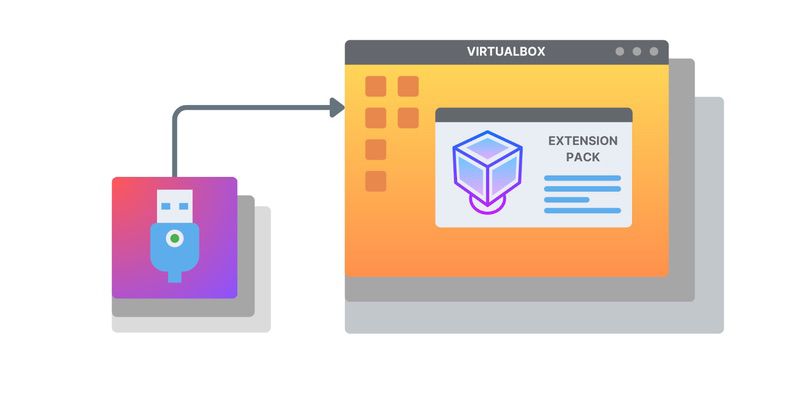
Extension Pack 是 VirtualBox 的一个可选组件,需额外下载。与开源的基础安装包(GPLv3协议)不同,扩展包受PUEL许可协议约束,使用范围更受限制。但如果想启用高级USB支持,这是必不可少的。
首先,需要将你的系统用户加入 vboxusers 用户组。在终端中以root权限执行以下命令:adduser [用户名] vboxusers 执行完后请重新启动计算机。
接下来,访问 VirtualBox 官方下载页面,下载对应版本的 Extension Pack。打开 VirtualBox,进入 工具 > 扩展,点击 “+” 按钮,选择下载好的安装文件。
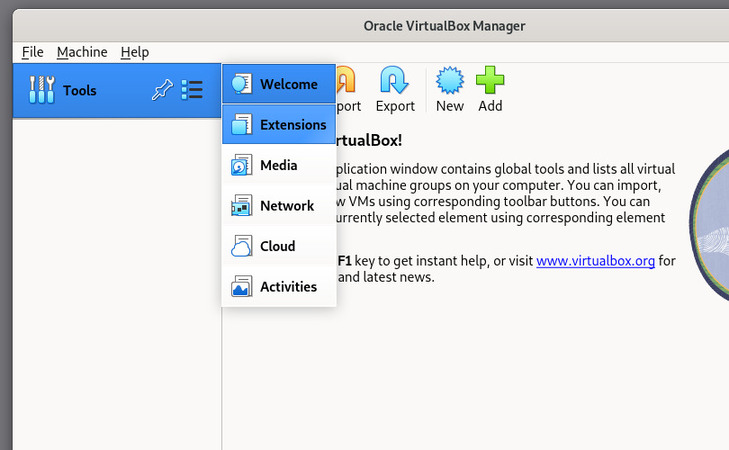
确认安装并接受条款后,USB直通功能就可以在VirtualBox中启用了。
提示: 安装增强功能(Guest Additions)也能进一步提升鼠标响应速度与整体虚拟机性能。
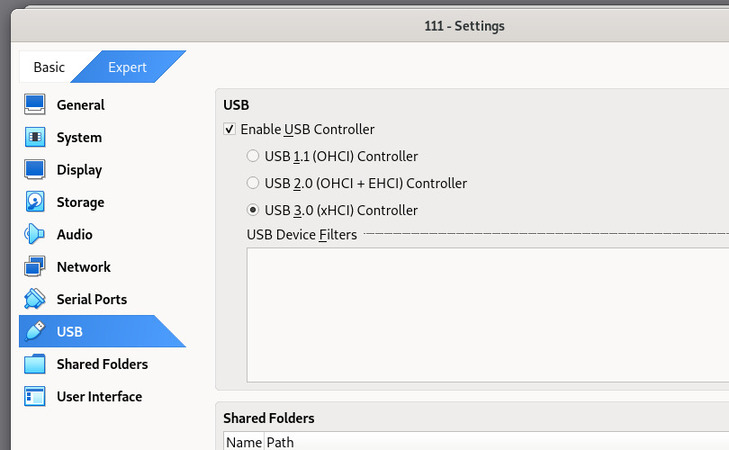
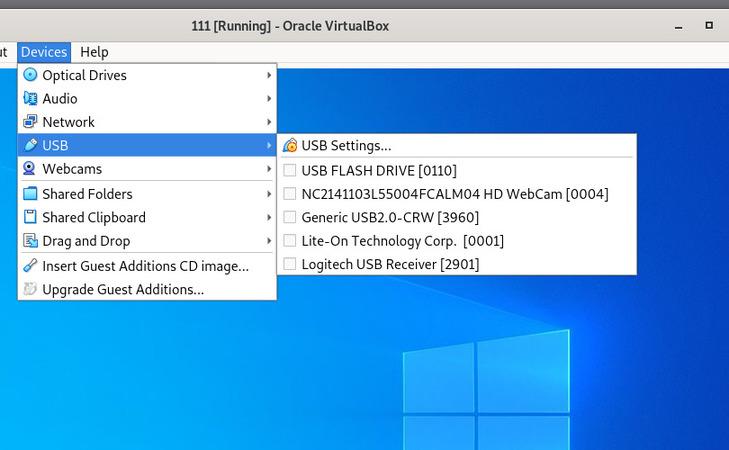
如果USB设备无法连接,可能是以下原因之一: 尚未安装 Extension Pack, VirtualBox 不支持该类型设备, 当前虚拟机启用了USB过滤器,阻止了设备连接。
你是否希望在远程VRDP虚拟机中使用本地USB设备?又或者,你使用的是一些VirtualBox本身不支持的特殊设备,比如3D建模鼠标?这时,USB Network Gate 是你的理想解决方案。 这是一款功能强大的工具,它可以将连接到一台计算机的USB设备,通过网络共享到另一台计算机——包括虚拟机在内。
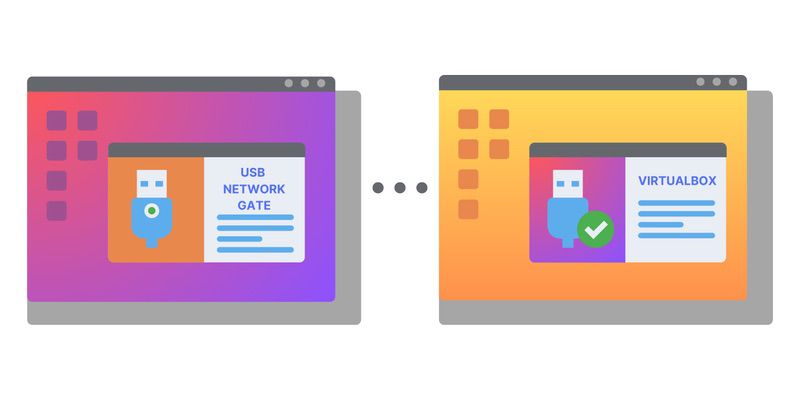
除了支持打印机、摄像头、加密狗等多种设备类型外,USB Network Gate 还提供多种安全设置,例如:数据加密、密码保护、自动断开连接等。它同样适用于 NAT 网络环境。USB Network Gate 使用简单、功能强大,无需复杂配置。提供免费试用版,让你在购买前先行体验其完整功能。